excel表格宽度如何调整
2024-01-02 12:26
作者:宇宙超人泡泡
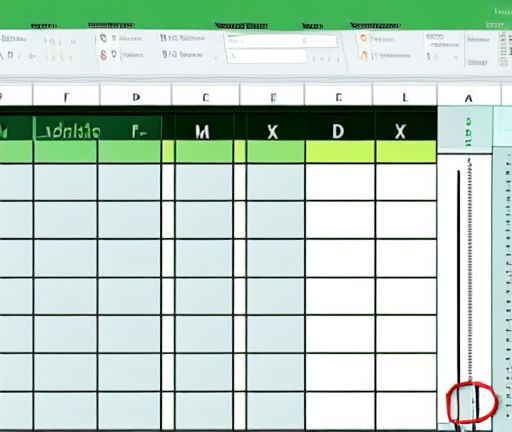
在Excel中,调整表格的宽度是非常简单的。你可以通过以下几种方法来调整:
1. 使用鼠标调整列宽:将鼠标移动到列的右边界,鼠标会变为一个双向箭头,此时点击并拖动鼠标,可以调整列的宽度。在调整过程中,你可以通过观察列标头上的宽度指示器来了解当前列的宽度。
2. 使用快捷键调整列宽:选中你想要调整宽度的列,然后按住Alt键,再按下O键,再按下C键,最后按下W键。这个快捷键组合会打开“列宽”对话框,你可以在这里输入所需的列宽值。
3. 使用自动调整列宽功能:Excel提供了一个自动调整列宽的功能,可以根据内容自动调整列的宽度。选中你想要调整的列,然后双击列边界(或者使用快捷键Alt + H,O,A)即可自动调整列宽。
4. 使用自动调整所有列的功能:如果你想要一次性将所有列的宽度都自动调整为合适的宽度,可以选中整个表格(或者只选中表头),然后双击表头列边界(或者使用快捷键Ctrl + A,再按下Alt + H,O,A)即可自动调整所有列的宽度。
除了以上的操作之外,还有一些其他的技巧和注意事项:
- 当调整列宽时,Excel会自动调整整个工作表的行高,以适应新的列宽。如果你不希望自动调整行高,可以在调整列宽之前选中行,并使用鼠标右键单击行标头,选择“行高”,然后输入所需的行高值。
- 如果你想要调整多个列的宽度为相同的值,可以按住Ctrl键,然后选中你想要调整宽度的列,再按住鼠标左键,拖动任意一列的边界即可同时调整这些列的宽度。
- 在一些情况下,Excel可能无法将所有内容显示在单个列中,这时候你可以考虑使用自动换行或缩小字体的选项。右键单击你想要调整宽度的列,选择“格式单元格”,在“对齐”选项卡下,可以选择启用自动换行或缩小字体来适应内容。
- 当你调整列宽时,Excel会自动调整与该列相邻的列的宽度,以使它们适应新的列宽。如果你不希望自动调整相邻列的宽度,可以在调整列宽之前,选中相邻列,然后使用“锁定”功能(在Excel的视图选项卡中),以避免它们自动调整宽度。
总之,调整Excel表格的宽度是非常简单的,你可以根据具体的需求选择合适的调整方法。无论是手动调整,还是使用快捷键或自动调整功能,Excel都提供了多种方式来帮助你调整表格的宽度,以便更好地显示内容。希望以上的解答对你有所帮助!






